क्या आप अपने कंप्यूटर पर सॉफ़्टवेयर पैकेज स्थापित करने में असमर्थ हैं? क्या स्थापना प्रक्रिया रुक रही है और एक त्रुटि संदेश दिखा रही है "स्थापना विफल रही। स्थापित नहीं कर सकता“? यदि आप अपनी ओर से इस समस्या का सामना कर रहे हैं, तो चिंता न करें, बस अपने कंप्यूटर पर इन आसान सुधारों का प्रयास करें और समस्या बहुत जल्दी समाप्त हो जाएगी।
फिक्स-1 रजिस्ट्री संपादक में एक नई कुंजी बनाएँ-
1. सबसे पहले, हमें खोलना होगा Daud खिड़की। ऐसा करने के लिए बस "दबाएं"विंडोज की + आर" साथ में।
2. अब, टाइप करें "regedit" में Daud खिड़की और फिर हिट दर्ज.

रजिस्ट्री संपादक खिड़की खोली जाएगी।
3. में रजिस्ट्री संपादक खिड़की, इस तरह आगे बढ़ें-
कंप्यूटर\HKEY_CLASSES_ROOT\Msi. पैकेज\खोल
4. अब क, दाएँ क्लिक करेंपर "शेल"और फिर क्रमिक रूप से" पर क्लिक करेंनया>"और फिर" परचाभी“.
5. कुंजी को "के रूप में नाम देंऐसे दोड़ो“.
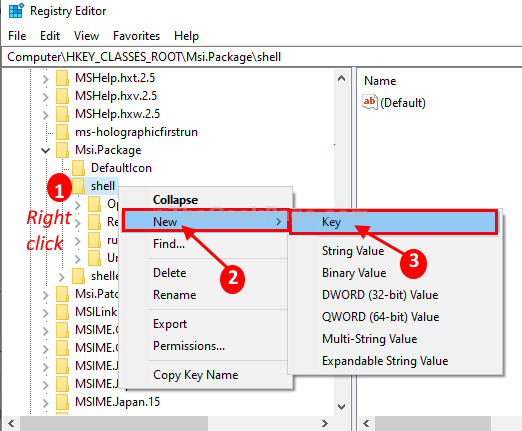
6. अब, खिड़की के दाहिनी ओर, डबल क्लिक करें पर "चूक"इसे संशोधित करने के लिए।
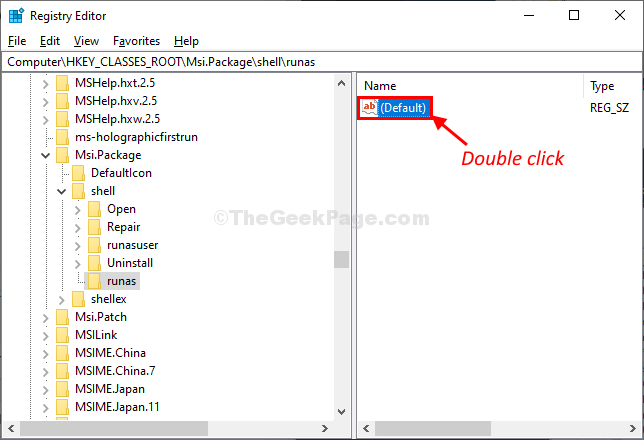
7. में स्ट्रिंग संपादित करें खिड़की, बस कॉपी पेस्ट यह निम्नलिखित में 'मूल्यवान जानकारी:'अनुभाग और फिर "पर क्लिक करेंठीक है"आपके कंप्यूटर पर परिवर्तनों को सहेजने के लिए।
&व्यवस्थापक के रूप में स्थापित करें
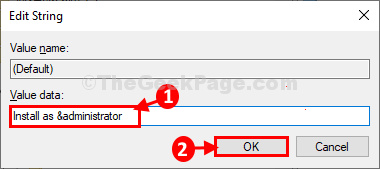
8. अब,. के बाईं ओर रजिस्ट्री संपादक, दाएँ क्लिक करेंपर "ऐसे दोड़ो"और फिर क्रमिक रूप से" पर क्लिक करेंनया>"और फिर" पर क्लिक करेंचाभी“.
9. नई कुंजी को "के रूप में नाम देंआदेश“.

10. अब,. पर दायाँ हाथ पक्ष, डबल क्लिक करें पर "चूक“.
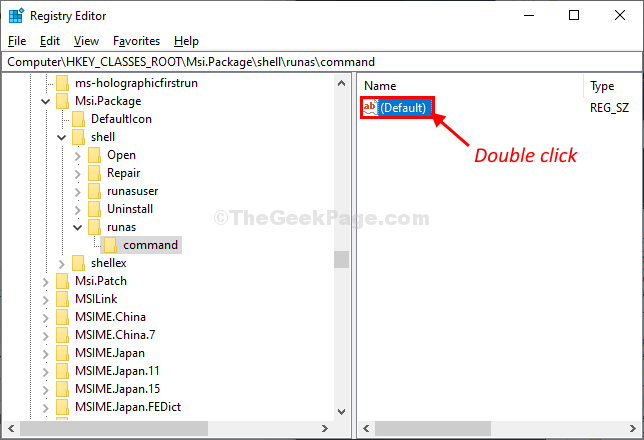
11. अब, बस कॉपी पेस्ट में निम्नलिखित पैरामीटर 'मूल्यवान जानकारी:'अनुभाग और फिर "पर क्लिक करेंठीक है"आपके कंप्यूटर पर परिवर्तनों को सहेजने के लिए।
एमएसआईएक्सईसी /मैं "% 1"
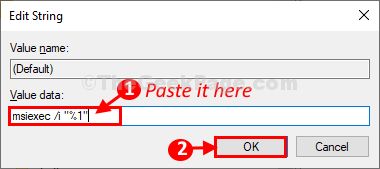
एक बार ये कर लेने के बाद, बंद करें रजिस्ट्री संपादक खिड़की और रीबूट आपका कंप्यूटर।
सॉफ़्टवेयर पैकेज को पुन: स्थापित करने का प्रयास करें।
फिक्स -2 रजिस्ट्री संपादक से सभी संबद्ध कुंजियों को हटा दें-
कभी-कभी आप जिस विशेष प्रोग्राम को स्थापित करने का प्रयास कर रहे हैं उसकी मौजूदा दूषित कुंजियाँ इस समस्या का कारण बन सकती हैं।
1. पर क्लिक करें खोज विंडोज आइकन के बगल में स्थित बॉक्स और टाइप करें "regedit"और फिर" पर क्लिक करेंरजिस्ट्री संपादक" को खोलने के लिए रजिस्ट्री संपादक खिड़की।

2. में रजिस्ट्री संपादक खिड़की, दबाएं Ctrl+F को खोलने के लिए खोज पैनल।
3. में खोज विंडो, उस सॉफ़्टवेयर का नाम टाइप करें जिससे आप परेशानी का सामना कर रहे हैं, 'क्या ढूंढें:' डिब्बा।
4. अब, "पर क्लिक करेंदूसरा खोजो"खोज शुरू करने के लिए।
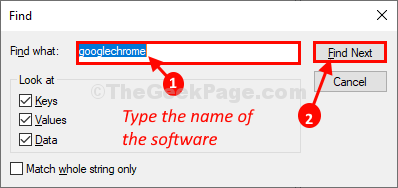
5. एक बार एक खोज परिणाम होने के बाद, दाएँ क्लिक करें कुंजी/स्ट्रिंग पर और फिर “पर क्लिक करेंहटाएं“.
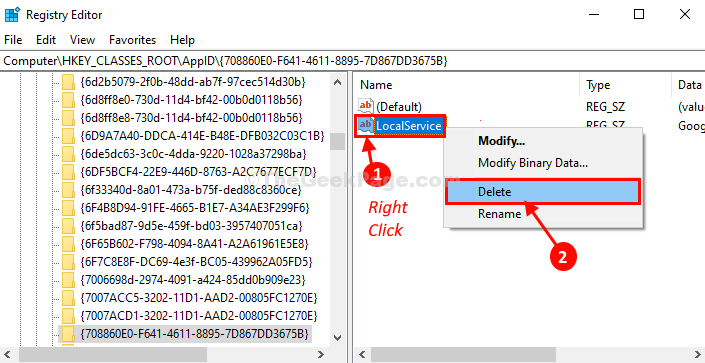
6. यदि आपसे पुष्टि के लिए कहा जाता है, तो बस “पर क्लिक करें”हाँ"इसे हटाने के लिए।

7. अब, "दबाएं"F3सॉफ़्टवेयर से संबद्ध किसी अन्य स्ट्रिंग/कुंजी को खोजने के लिए अपने कीबोर्ड से कुंजी।
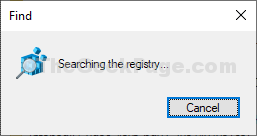
8. उसी तरह चरण -5 के रूप में, दाएँ क्लिक करें कुंजी/स्ट्रिंग पर, और फिर “पर क्लिक करेंहटाएं"अपने कंप्यूटर से कुंजी को हटाने के लिए।
इस तरह सॉफ्टवेयर से जुड़ी सभी की/स्ट्रिंग को ढूंढकर डिलीट कर दें।
एक बार जब आप सभी कुंजियों को हटाना समाप्त कर लें, तो बंद करें रजिस्ट्री संपादक खिड़की।
रीबूट परिवर्तनों को प्रभावी होने देने के लिए आपका कंप्यूटर।
अपने कंप्यूटर को रिबूट करने के बाद, सॉफ़्टवेयर को फिर से स्थापित करने का प्रयास करें।
फिक्स-3 पुनः पंजीकृत करें msiexec-
1. दबाएँ विंडोज की + आर को खोलने के लिए Daud खिड़की।
2. अब, टाइप करें "पावरशेल"और फिर दबाएं Ctrl+Shift+Enter.

पावरशेल खिड़की खोली जाएगी।
2. प्रतिलिपि ये एक-एक करके आदेश देते हैं और पेस्ट उन में पावरशेल खिड़की और फिर हिट दर्ज इन आदेशों को आपके कंप्यूटर पर क्रमिक रूप से निष्पादित करने के लिए।
msiexec / unreg msiexec / regserver

एक बार हो जाने के बाद, बंद करें पावरशेल खिड़की।
पुनः आरंभ करें आपका कंप्यूटर।
अपने कंप्यूटर को रिबूट करने के बाद, सॉफ़्टवेयर को फिर से स्थापित करने का प्रयास करें।
फिक्स -4 जांचें कि क्या विंडोज इंस्टालर चल रहा है-
1. सबसे पहले, आपको "खोज" करने की आवश्यकता हैसेवाएं"खोज बार से।
2. जब आप देख सकते हैं कि "सेवाएंसर्च रिजल्ट पर ऐप दिखाई दे रहा है, उस पर क्लिक करें।

3. में सेवाएं विंडो, नीचे स्क्रॉल करें और फिर डबल क्लिक करेंपर "विंडोज इंस्टालर" सेवा।

3. में विंडोज इंस्टालर गुण विंडो, "पर क्लिक करेंशुरू"आपके कंप्यूटर पर सेवा शुरू करने के लिए।
4. अंत में, "पर क्लिक करेंलागू"और फिर" पर क्लिक करेंठीक है"परिवर्तनों को सहेजने के लिए।

बंद करे सेवाएं खिड़की।
अब, पैकेज को फिर से स्थापित करने का प्रयास करें।
आपकी समस्या का समाधान हो जाएगा।

![आधुनिक युद्ध 2 में Exe/बैड चैलेंज एरर [फिक्स]](/f/97f49cdb1979d381825be70948f8144e.png?width=300&height=460)
